win11桌面文件如何存放到d盘 win11桌面文件存放到d盘方法介绍
更新日期:2023-01-13 17:21:18
来源:互联网
用户想要把win11电脑桌面文件存放到D盘,但不知道具体要怎么去操作,用户先打开win11电脑的注册表编辑器,然后定位到User Shell Folders项,接着打开desktop文件,点击修改其数值数据,选择D盘路径保存即可,轻松完成了win11桌面文件存放到d盘的操作哦。
win11桌面文件存放到d盘方法介绍
1、按下键盘“Win+R”打开运行,接着输入“regedit”回车打开注册表
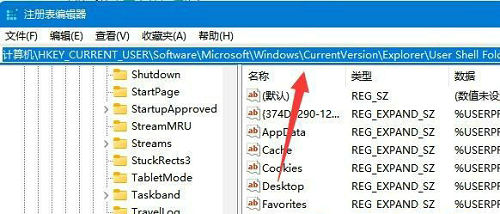
2、进入“计算机\HKEY_CURRENT_USER\Software\Microsoft\Windows\CurrentVersion\Explorer\User Shell Folders”位置
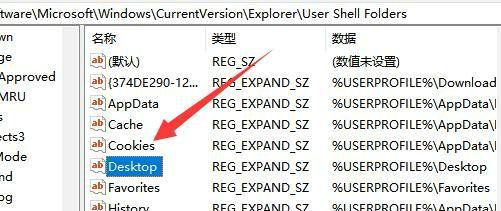
3、双击打开右边的“desktop”文件夹
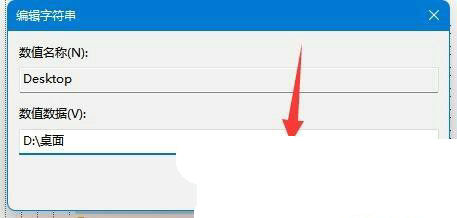
4、最后将数值数据改成想要的d盘路径并“确定”就可以把桌面文件放到d盘
常见问题
- 知乎小说免费阅读网站入口在哪 知乎小说免费阅读网站入口分享365441次
- 知乎搬运工网站最新入口在哪 知乎盐选文章搬运工网站入口分享218669次
- 知乎盐选小说免费网站推荐 知乎盐选免费阅读网站入口分享177209次
- 原神10个纠缠之缘兑换码永久有效 原神10个纠缠之缘兑换码2024最新分享96861次
- 羊了个羊在线玩入口 游戏羊了个羊链接在线玩入口70746次
- 在浙学网页版官网网址 在浙学官方网站入口66419次
- 王者荣耀成年账号退款教程是什么?王者荣耀成年账号可以退款吗?64796次
- 地铁跑酷兑换码2024永久有效 地铁跑酷兑换码最新202458573次
- paperpass免费查重入口58502次
- 蛋仔派对秒玩网址入口 蛋仔派对秒玩网址入口分享57697次

